AirPlay pozwala dwóm urządzeniom Apple współdzielić ten sam wyświetlacz i może być używany do wielu rzeczy. Na przykład, jeśli pobierzesz film na Maca, ale chcesz go obejrzeć na Apple TV, AirPlay zsynchronizuje te dwa urządzenia. Podobnie, jeśli chcesz odtwarzać wideo na komputerze Mac, ale masz je tylko na iPhonie, możesz użyć AirPlay i oglądać je na większym ekranie.

W tym artykule wyjaśnimy, jak korzystać z AirPlay na komputerze Mac, niezależnie od tego, czy chcesz używać komputera Mac jako nadawcy, czy odbiorcy. Omówimy również, dlaczego AirPlay może nie działać na Twoim Macu, i powiemy, jak możesz rozwiązać te problemy.
Spis treści:
Jak korzystać z AirPlay na komputerze Mac
Dzięki AirPlay możesz udostępniać muzykę, filmy i zdjęcia z jednego urządzenia Apple na drugie. Został zaprojektowany, aby umożliwić oglądanie różnych rodzajów treści na największym ekranie w Twoim domu. Najlepszym sposobem korzystania z AirPlay jest korzystanie z Apple TV podłączonego do telewizora.
Innym sposobem korzystania z AirPlay są głośniki obsługujące AirPlay, które pozwalają na głośne odtwarzanie ulubionej muzyki na kompatybilnych głośnikach. Możesz także używać AirPlay ze słuchawkami bezprzewodowymi. Co więcej, AirPlay może być świetnym narzędziem biznesowym, ponieważ możesz go używać do udostępniania prezentacji, arkuszy kalkulacyjnych lub witryn internetowych współpracownikom. Można to osiągnąć dzięki funkcji Screen Mirroring.
Do korzystania z AirPlay potrzebne są dwa urządzenia – nadawca i odbiorca. Nie potrzebujesz nawet żadnych przewodów ani adapterów. Możesz używać Airplay do udostępniania treści z dowolnego komputera z iTunes, który oczywiście obejmuje MacBooki, a także urządzenia iOS z systemem iOS 4.2 lub nowszym. Ponieważ cały sens AirPlay polega na oglądaniu lub wyświetlaniu treści na większym ekranie, AirPlay jest zwykle używany z Apple TV. Można go jednak również sparować z kilkoma innymi kompatybilnymi urządzeniami, takimi jak inteligentne telewizory obsługujące AirPlay.
Przed rozpoczęciem upewnij się, że komputer Mac i urządzenie odbiorcze są połączone z tą samą siecią. W tym przewodniku wyjaśnimy, jak korzystać z AirPlay na komputerze Mac i Apple TV. Pierwszą rzeczą, którą musisz zrobić, to włączyć AirPlay na swoim Apple TV. Tak to się robi:
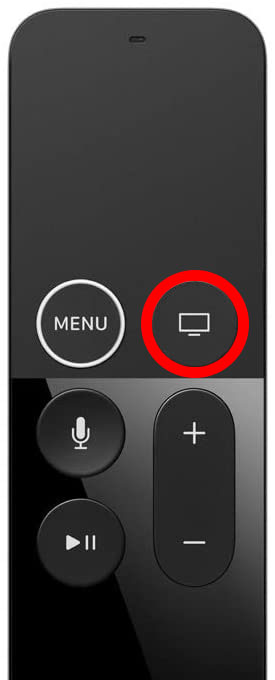

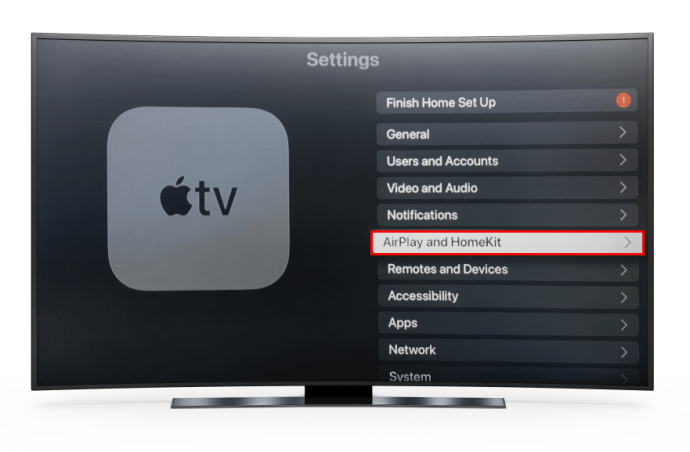
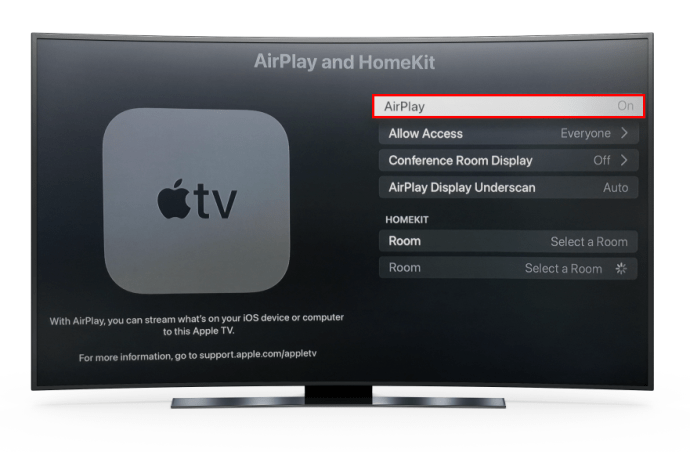
Teraz, gdy funkcja AirPlay jest włączona na Apple TV, następnym krokiem jest zrobienie tego samego na komputerze Mac. Wykonaj poniższe czynności, aby dowiedzieć się, jak to się robi:
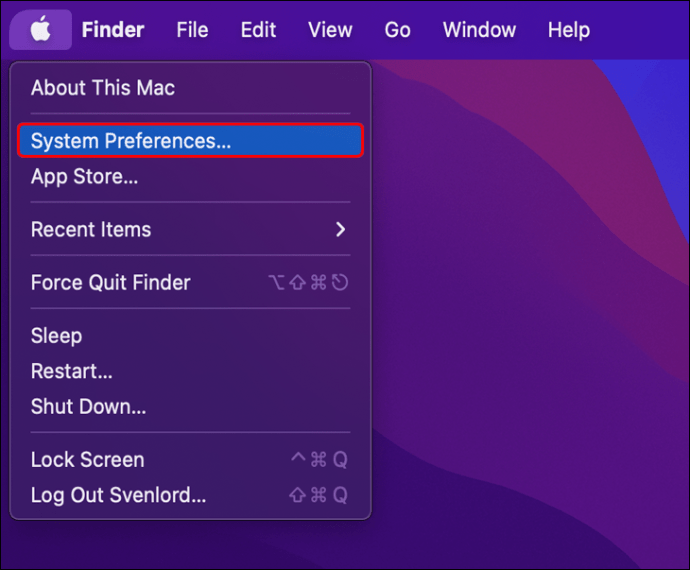
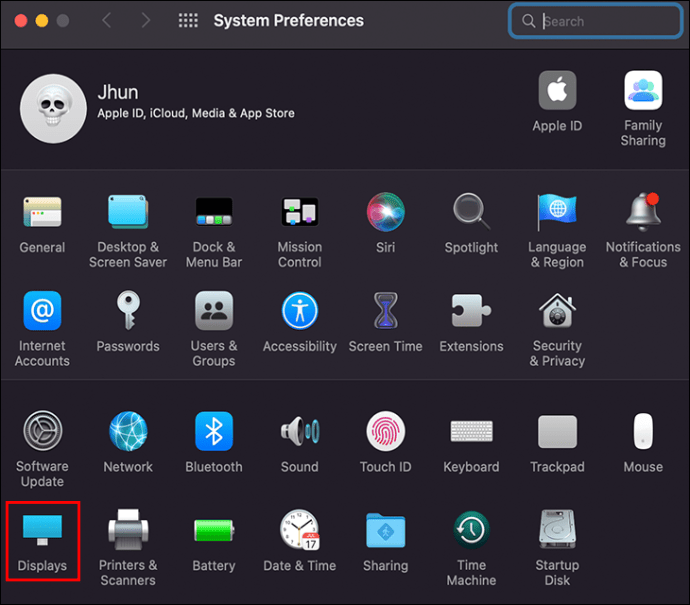
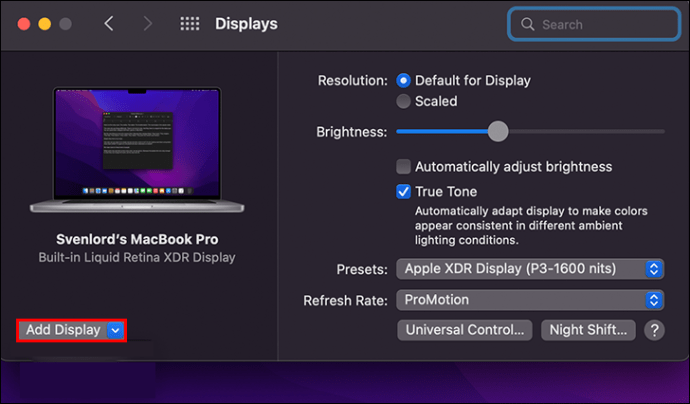
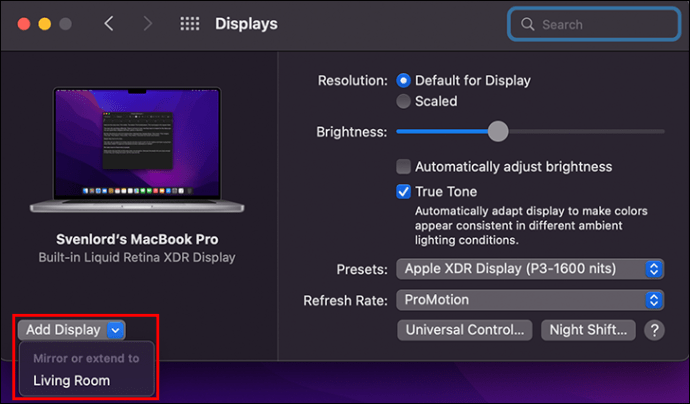
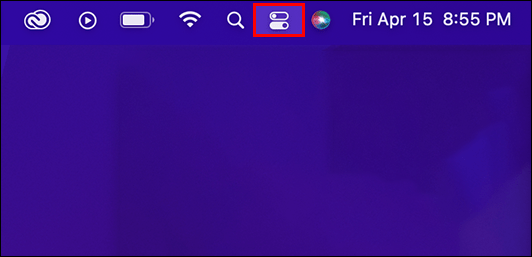
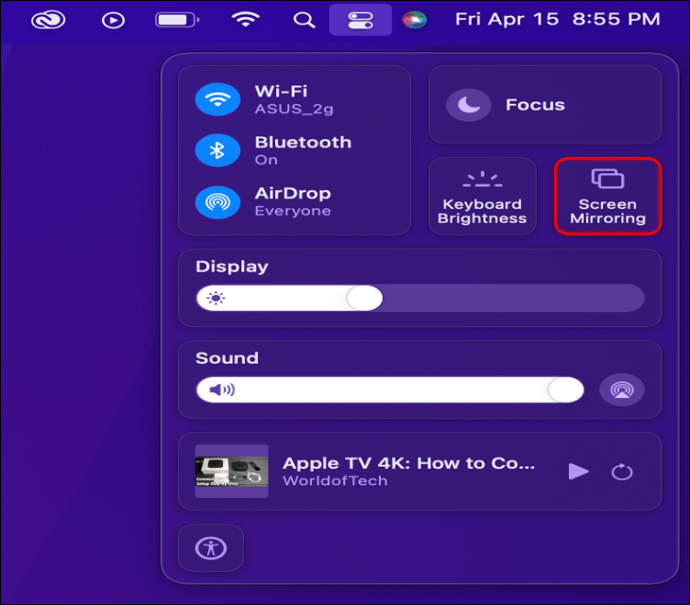
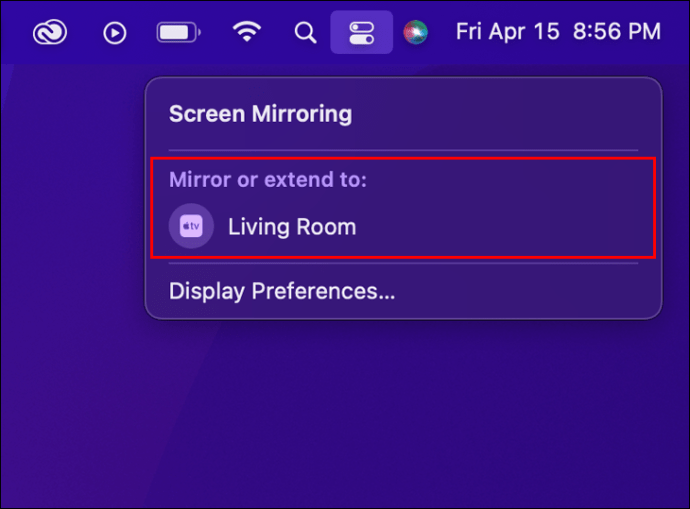
Wyświetlacz komputera Mac zostanie natychmiast podłączony do Apple TV. Możesz wybrać między wbudowanym lustrzanym wyświetlaczem Retina a oddzielnym wyświetlaczem. Innymi słowy, możesz zdecydować, czy pulpit będzie pasował do rozmiaru Twojego Apple TV czy Maca.
Możesz nawet użyć Airplay, aby rozszerzyć ekran na inny komputer Mac, co jest zupełnie nową funkcją. Dotyczy to jednak tylko MacBooków 2018 i nowszych. Nie wspominając o tym, że tylko ci, którzy mają dwa MacBooki, mogą korzystać z tej funkcji.
Jak wysłać AirPlay z iPhone’a na Maca?
Jeśli chcesz używać komputera Mac jako urządzenia odbiorczego, możesz udostępnić wyświetlacz swojego iPhone’a. To świetne rozwiązanie, jeśli chcesz oglądać filmy na swoim iPhonie na większym ekranie. Pamiętaj, że Twój iPhone i Mac muszą być połączone z siecią Wi-Fi i musi to być ta sama sieć.
Korzystanie z AirPlay na iPhonie jest jeszcze łatwiejsze niż na komputerze Mac i wymaga również mniejszej liczby kroków. Dokładne kroki mogą się różnić w zależności od rodzaju multimediów, które chcesz odtwarzać. Oto, co musisz zrobić:
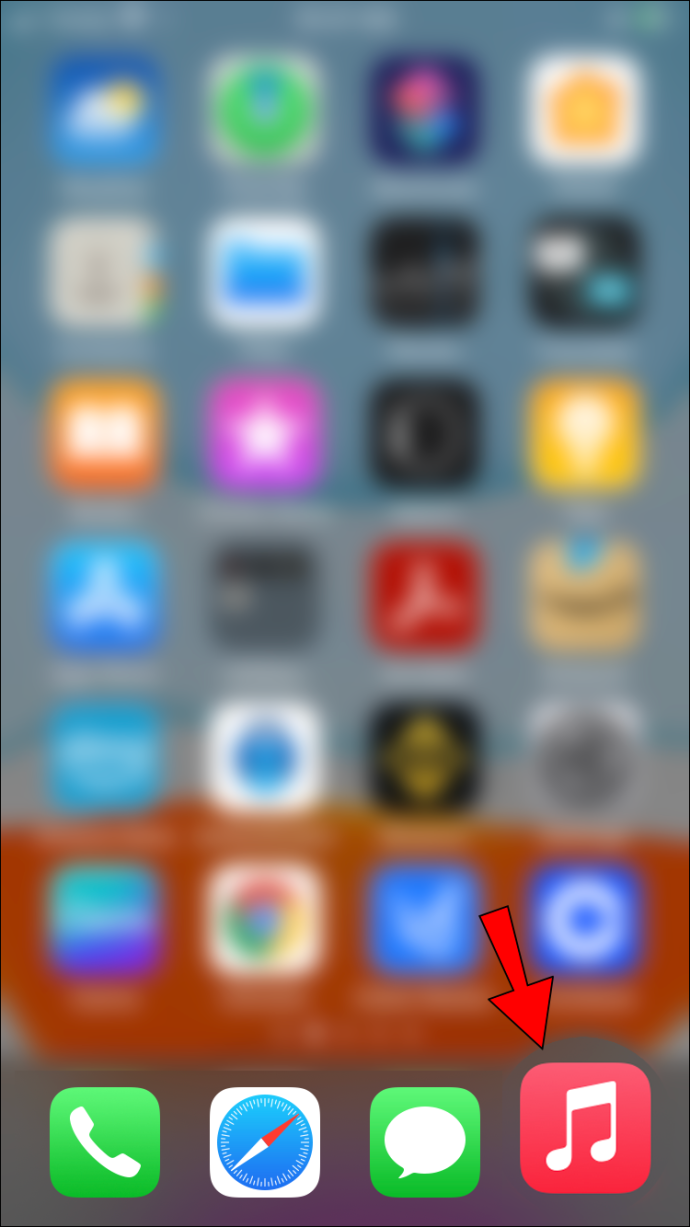
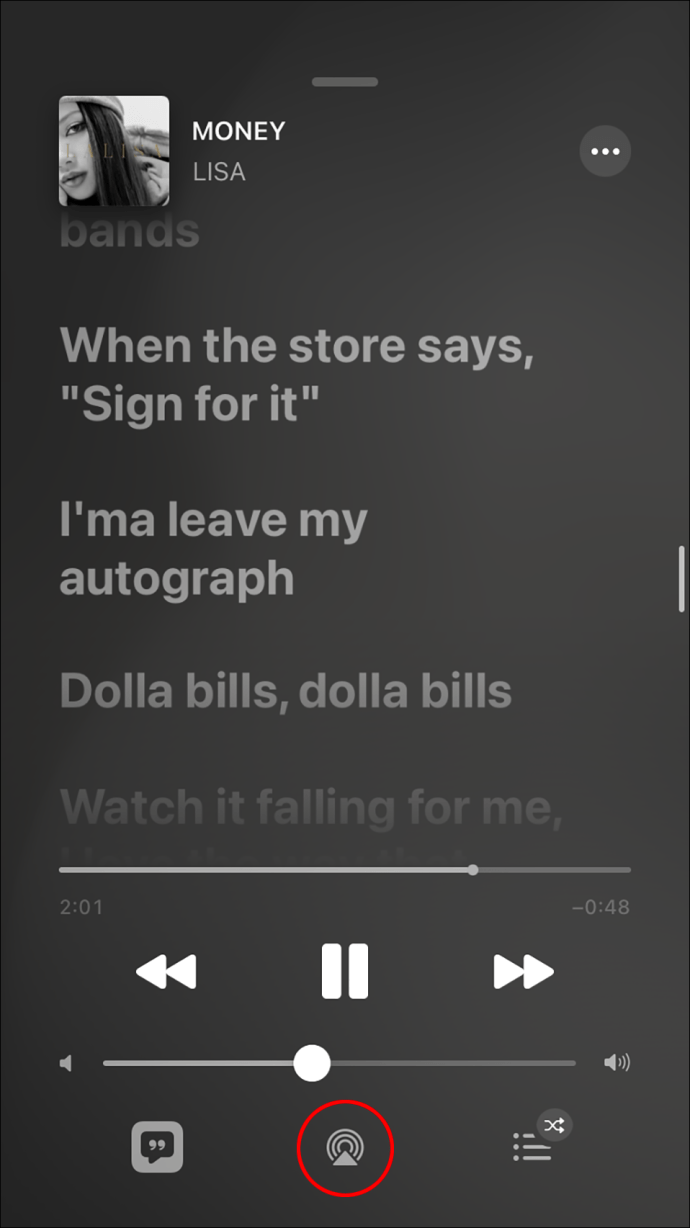
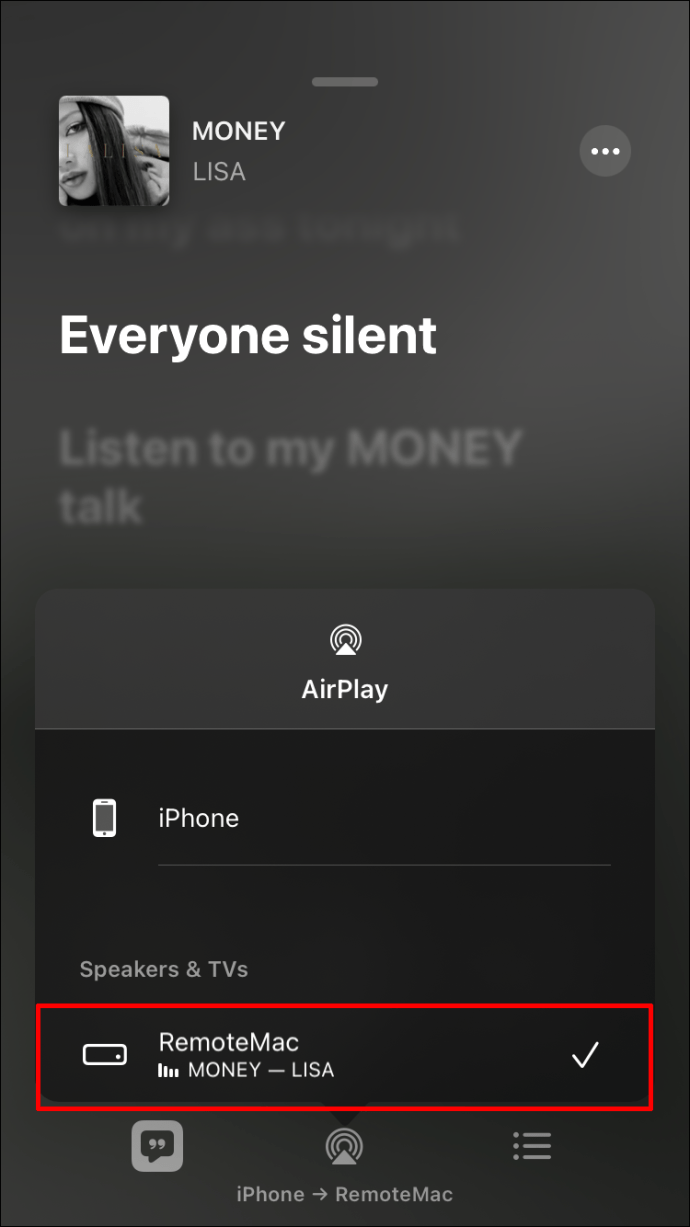
To takie proste. Możesz nawet otworzyć zdjęcie z Galerii i AirPlay na Macu. Tak to się robi:
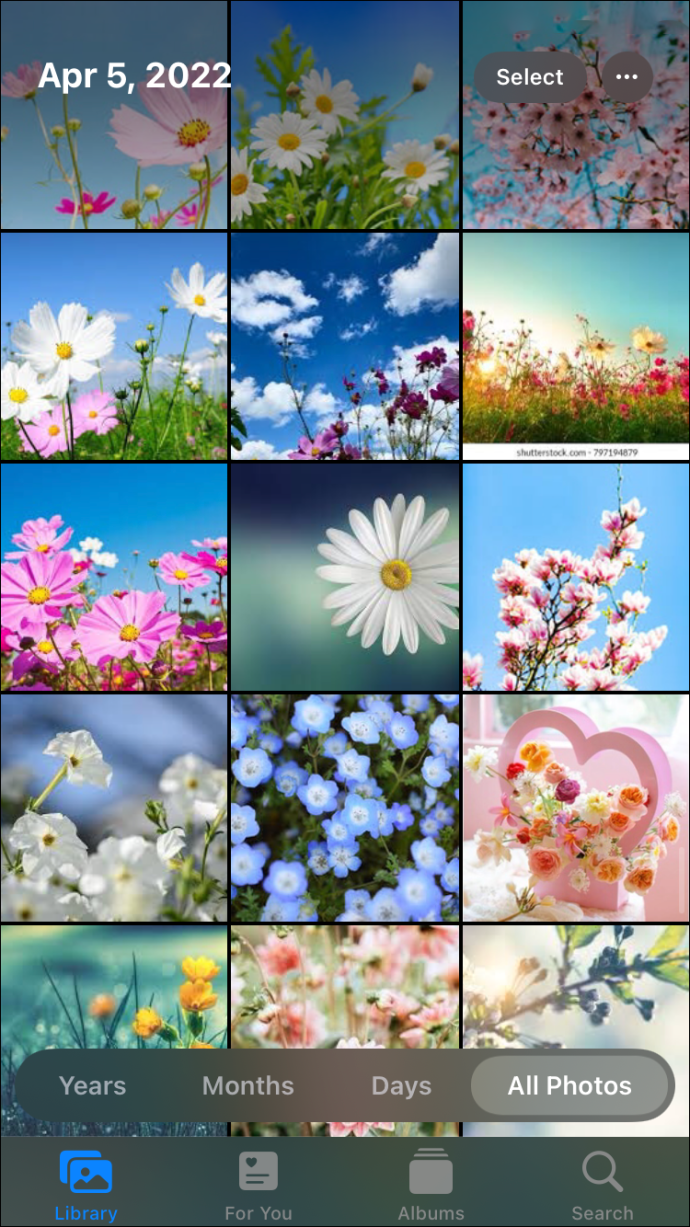

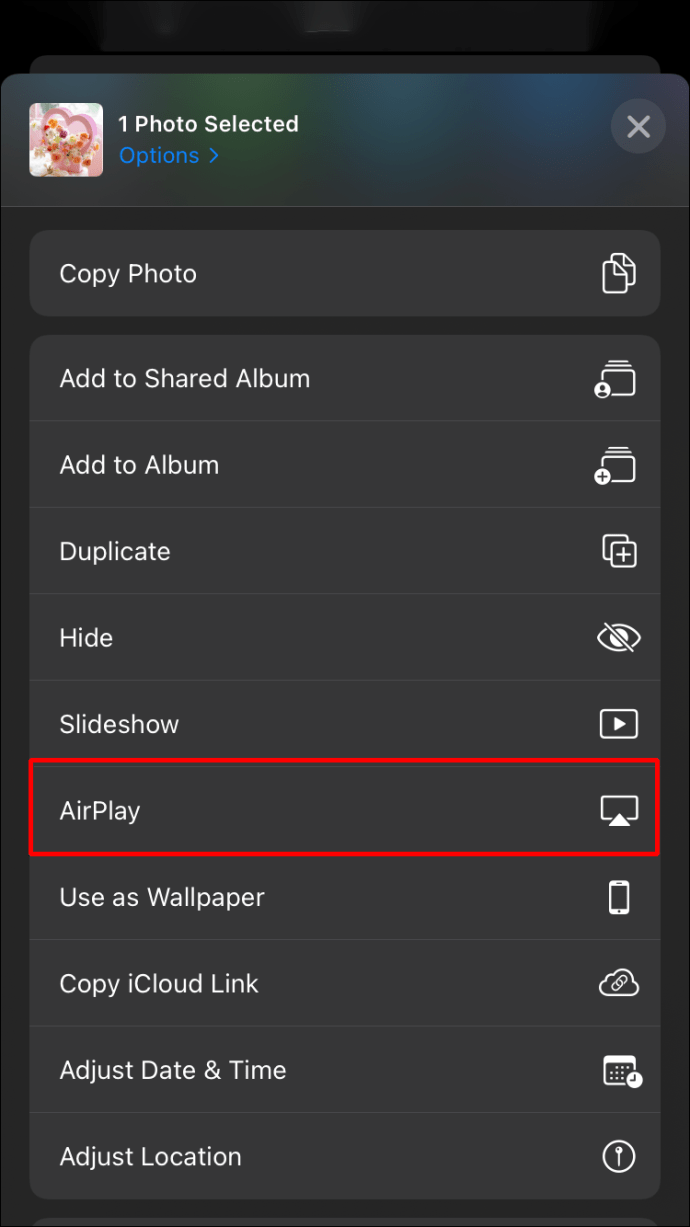

Nie musisz nawet niczego potwierdzać na urządzeniu odbiorczym. Media automatycznie pojawią się na większym ekranie. Jeśli chcesz wstrzymać, przewinąć do przodu lub przewinąć utwór lub wideo, możesz użyć elementów sterujących na iPhonie.
Ikonę AirPlay można znaleźć w różnych aplikacjach, wystarczy jej poszukać. Na przykład, jeśli korzystasz z Apple Music, Spotify, Deezer lub innej aplikacji do strumieniowego przesyłania muzyki, zobaczysz ikonę AirPlay za każdym razem, gdy słuchasz utworu. Jeśli chodzi o zdjęcia i filmy pobrane do galerii, ikona AirPlay pojawi się po dotknięciu opcji „Udostępnij”.
Dodatkowe często zadawane pytania
Dlaczego nie mogę grać w AirPlay na moim Macu?
Może istnieć kilka powodów, dla których nie możesz korzystać z AirPlay na komputerze Mac. Aby funkcja AirPlay działała, zarówno urządzenie wysyłające, jak i odbierające muszą być podłączone do tego samego Wi-Fi, co jest szczególnie ważne w przypadku routerów dwupasmowych. Dlatego upewnij się, że oba te urządzenia są połączone z Internetem, zanim je sparujesz.
Jeśli nadal nie widzisz funkcji AirPlay na komputerze Mac, upewnij się, że oba urządzenia są umieszczone blisko siebie. Złe połączenie może spowodować, że dźwięk nie będzie przesyłany lub w ogóle nie będzie można udostępniać treści. Sprawdź, czy AirPlay jest włączony zarówno na nadawcy, jak i odbiorniku, zanim spróbujesz je sparować.
Nie trzeba dodawać, że musisz mieć zainstalowany iTunes na swoim Macu. Jeśli nie masz najnowszej wersji iTunes, może to być powód, dla którego nie możesz korzystać z AirPlay na komputerze Mac. Nie zapominaj, że musisz zalogować się na to samo konto iTunes na obu tych urządzeniach.
Na koniec, twój Mac musi zostać zaktualizowany do najnowszej wersji, która jest obecnie macOS 12.0 Monterey, aby AirPlay działał.
Czy mogę odtwarzać AirPlay z komputera Mac, jeśli nie mam Apple TV?
Zasadniczo nie musisz mieć Apple TV, aby korzystać z AirPlay na komputerze Mac i telewizorze Smart TV. Jednak Twój smart TV musi spełniać określone wymagania, aby funkcja AirPlay działała. Co najważniejsze, Twój smart TV musi być kompatybilny z AirPlay.
Jak wspomniano wcześniej, możesz używać AirPlay z głośnikami i bezprzewodowymi słuchawkami obsługującymi AirPlay.
Udostępniaj swoje treści za pomocą AirPlay
AirPlay to przydatne narzędzie do udostępniania, które pozwala oglądać filmy na większym ekranie i odtwarzać muzykę na głośnikach bez konieczności podłączania tych urządzeń za pomocą kabla. Jednym z najlepszych sposobów korzystania z AirPlay jest korzystanie z komputera Mac i Apple TV, ale możesz także korzystać z tej funkcji udostępniania multimediów z innymi urządzeniami zgodnymi z AirPlay.
Czy kiedykolwiek używałeś AirPlay na swoim Macu? Z którym urządzeniem sparowałeś swojego Maca? Daj nam znać w sekcji komentarzy poniżej.

